Windows 10 a reporté la même applicationcommutateur que Windows 7 et 8 avaient. Le mécanisme est identique et le mode d'affichage des applications en cours d'exécution est également similaire, mais certaines modifications ont été apportées en raison de la nouvelle fonctionnalité Timeline. Le sélecteur d'applications actuel, activé à l'aide du raccourci clavier Alt + Tab, affiche de grandes fenêtres de prévisualisation des applications en cours d'exécution. Vous pouvez utiliser un hack de registre pour remplacer les aperçus de fenêtre par des icônes d'application. Si vous n'aimez pas l'une ou l'autre de ces options, vous pouvez changer d'application en mode liste avec une application appelée Terminateur Alt-Tab. C’est une application gratuite qui vous donne à la fois une liste et un aperçu de la fenêtre dans le sélecteur d’applications.
Changer d'applications en mode liste
Téléchargez et installez Alt-Tab Terminator. Il peut prendre en charge les raccourcis clavier Alt + Tab et Win + Tab, mais vous pouvez choisir les raccourcis qu’il prend en charge.
Une fois l'application en cours d'exécution, utilisez le clavier Alt + Tabraccourci pour afficher votre nouveau sélecteur d'applications. Vous pouvez maintenir la touche Alt enfoncée et appuyer sur la touche de tabulation pour faire défiler les différentes fenêtres d'applications ouvertes. Relâchez la touche Alt pour passer à l'application sélectionnée.
Alt-Tab Terminator vous donne à la fois une liste des applications et une fenêtre d’aperçu.

En ce qui concerne la taille, l'application dispose de trois basestailles; petit (photo ci-dessus), moyen et grand. Il a également une taille plein écran. Vous pouvez demander à l'application d'afficher de grandes icônes ou d'utiliser des icônes plus petites, qui sont franchement un peu trop petites.
Si vous souhaitez que l'application capture uniquement le raccourci Alt + Tab, vous pouvez le modifier à partir des paramètres de l'application.
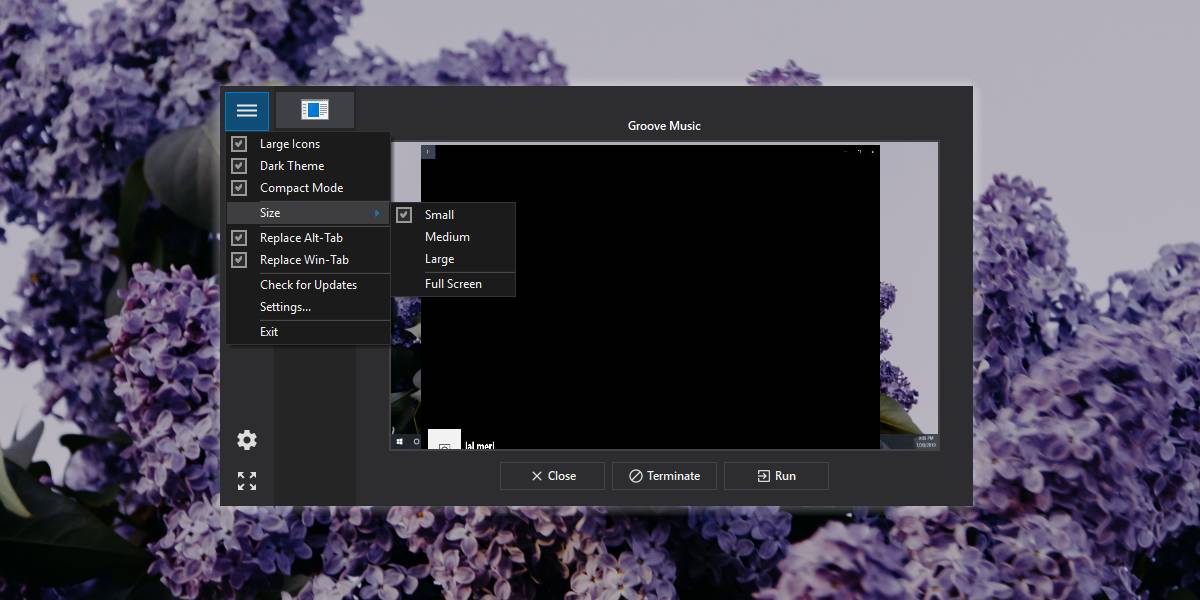
Avec les changeurs d’applications, il n’ya pas que la façon dont leLes applications ouvertes sont affichées et le mécanisme utilisé pour basculer vers une application, mais également la rapidité avec laquelle le commutateur d'applications est activé. Alt-Tab Terminator est aussi rapide que le commutateur d'applications par défaut sous Windows 10, vous ne faites donc pas de compromis sur la vitesse lorsque vous choisissez d'utiliser cette application.
Il a ses défauts; ça ne fait pas toujoursaffiche l'icône de l'application. Cela se remarque si vous utilisez une application UWP. Dans mon cas, l’application n’a pas affiché l’icône de Groove, bien que l’aperçu de la fenêtre soit précis et qu’il n’ait pas bougé lorsque je l’utilisais pour passer à l’application.
Vous pouvez utiliser Alt-Tab Terminator pour fermer et quitterapps qui est un outil pratique pour les applications qui ne répondent pas. Enfin, le mode sombre de l’application est activé par défaut. C’est un mode sombre décent qui n’est toujours pas utilisé par le commutateur d’applications par défaut sous Windows 10.
Alt-Tab Terminator s'exécutera dans la barre d'état système et est léger en ce qui concerne la consommation de ressources. Même pour les ordinateurs portables âgés et vieillissants, l'application peut être parfaitement utilisable.













commentaires